?wps文檔如何使插入的圖片整齊且大小一致
時間:2022-12-26 09:42:26作者:極光下載站人氣:165
wps軟件中有著許多強大且實用的功能,并且這些功能有著其它熱門辦公軟件的支持,給用戶帶來了很多的幫助,當用戶在wps軟件中編輯文檔文件時,就可以在軟件中找到自己需要的功能來解決編輯問題,可以很好的幫助自己輕松解決,總之wps軟件是一款很不錯的辦公軟件,當用戶在wps軟件中編輯文檔文件時,需要在頁面上插入多張圖片,前提是這些插入的圖片要整齊并且大小一致,用戶應該怎么來解決問題呢,其實這個問題用戶直接使用軟件中的插入表格功能來實現,需要先將表格屬性進行重設,再來插入圖片就可以很好的解決問題了,那么接下來就和小編一起來看看插入整齊且大小一致圖片的具體操作方法吧,希望用戶在看了小編的教程后可以有所收獲。
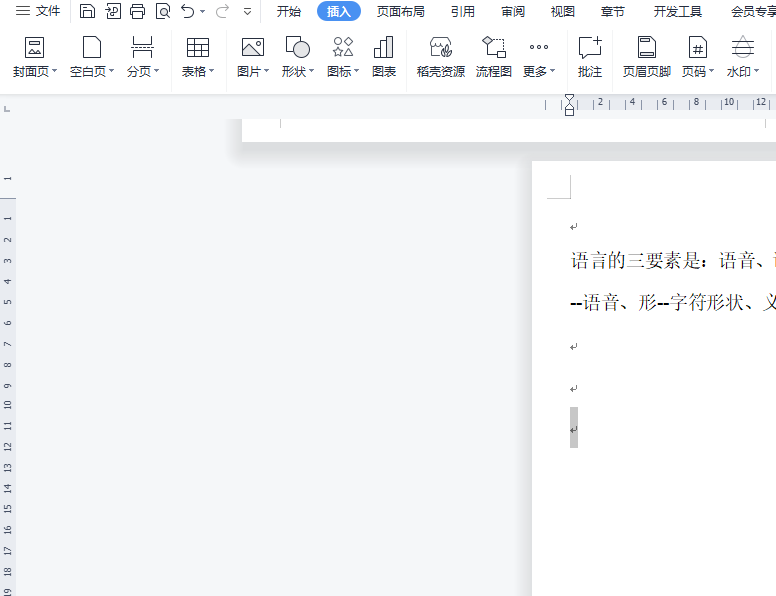
方法步驟
1.用戶打開wps軟件,并進入到編輯頁面上打開需要插入圖片的文檔文件
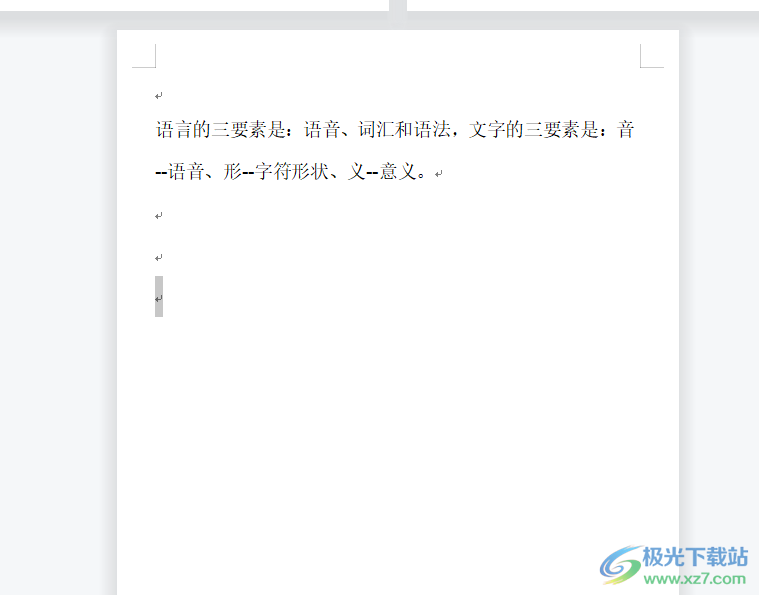
2.在頁面上方的菜單欄中用戶點擊插入選項,在切換得到的選項卡中用戶選擇表格選項

3.這時會彈出一個下拉框,用戶在其中的繪制表格區域繪制出自己需要的行數和列數
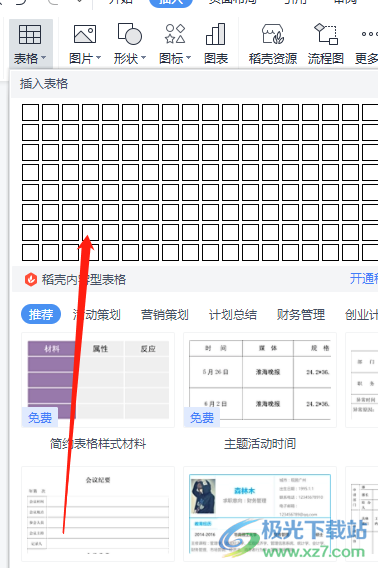
4.接著用戶就可以在頁面上得到表格,需要選中表格并用鼠標右鍵點擊,在拓展出來的選項卡中用戶選擇表格屬性選項

5.將會打開表格屬性窗口,用戶直接選擇位于底部的選項按鈕
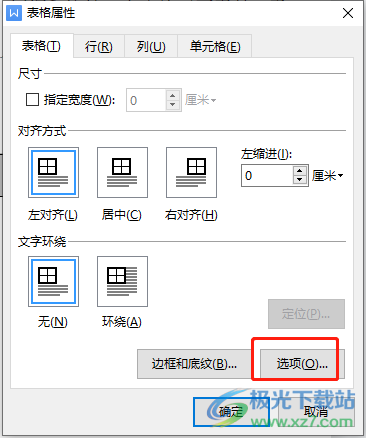
6.這時打開了表格選項窗口,用戶在選項一欄中取消勾選自動重調尺寸以適應內容選項后按下確定按鈕
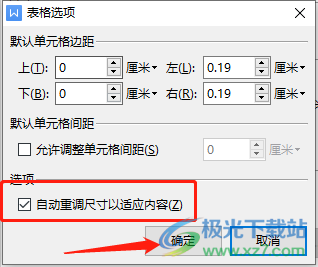
7.隨后回到編輯頁面上選擇表格中的一個單元格,點擊菜單欄中的插入選項,在插入選項卡中選擇圖片選項

8.打開文件夾窗口,用戶找到需要的圖片后按下打開按鈕,就可以成功將圖片插入到表格的一個單元格中
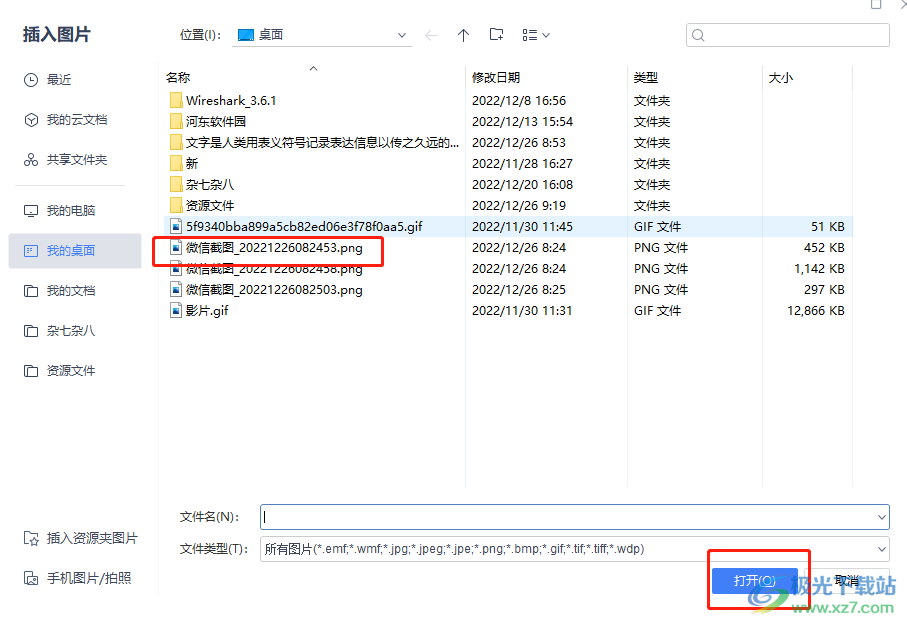
9.接著用戶需要重復操作插入剩余的幾張圖片,插入好后用戶可以看到圖片排列整齊且大小一致
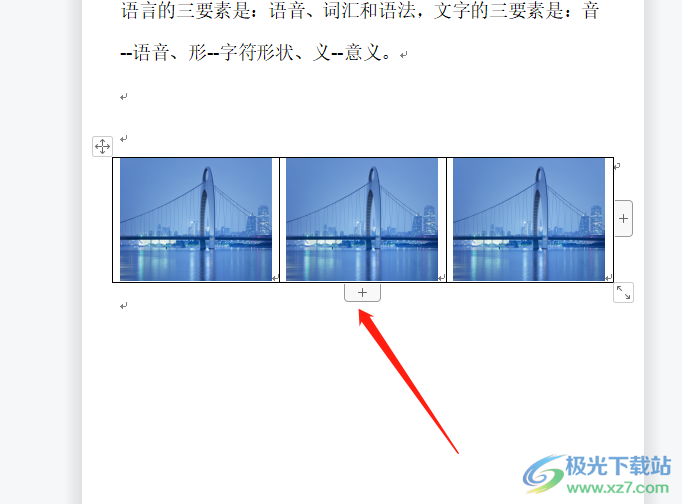
10.還需要用戶點擊菜單欄中的表格樣式選項,在下方切換得到的選項卡中選擇邊框選項,在拓展出來的下拉框用戶選擇無框線選項就可以了
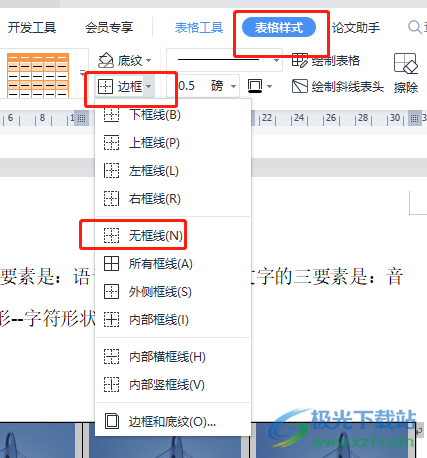
11.最后用戶就可以得到排列整齊且大小一致的幾張圖片了,如圖所示
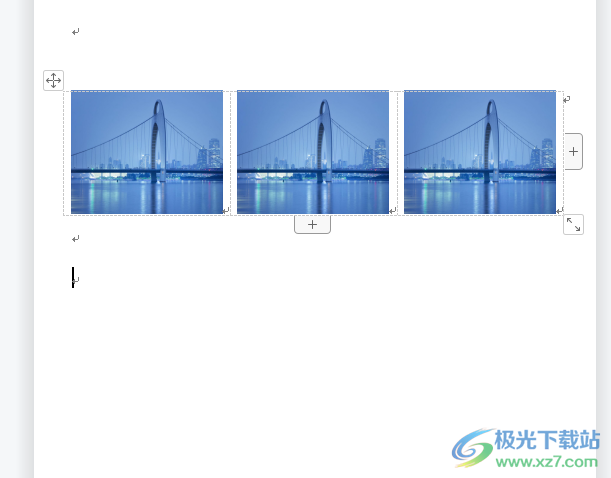
用戶在wps軟件的文檔中需要使插入的圖片整齊且大小一致,可以利用表格來實現,首先設置好表格的屬性,取消勾選自動重調尺寸以適應內容選項,接著在依次插入圖片,最后簡單的將表格的邊框線設置為無框線樣式就可以獲得幾張排列整齊且大小一致的圖片了,所以有需要的用戶快來試試看吧。
相關推薦
相關下載
熱門閱覽
- 1百度網盤分享密碼暴力破解方法,怎么破解百度網盤加密鏈接
- 2keyshot6破解安裝步驟-keyshot6破解安裝教程
- 3apktool手機版使用教程-apktool使用方法
- 4mac版steam怎么設置中文 steam mac版設置中文教程
- 5抖音推薦怎么設置頁面?抖音推薦界面重新設置教程
- 6電腦怎么開啟VT 如何開啟VT的詳細教程!
- 7掌上英雄聯盟怎么注銷賬號?掌上英雄聯盟怎么退出登錄
- 8rar文件怎么打開?如何打開rar格式文件
- 9掌上wegame怎么查別人戰績?掌上wegame怎么看別人英雄聯盟戰績
- 10qq郵箱格式怎么寫?qq郵箱格式是什么樣的以及注冊英文郵箱的方法
- 11怎么安裝會聲會影x7?會聲會影x7安裝教程
- 12Word文檔中輕松實現兩行對齊?word文檔兩行文字怎么對齊?
網友評論